كيفية تفعيل وضع التصفح المتخفي على خرائط جوجل
الموقع معلومات شخصية. تُضاف إلى الصور التي نلتقطها بهواتفنا، وتُستخدم عند البحث عن الاتجاهات باستخدام خدمة الخرائط. خرائط جوجل
يُعرف نظام أندرويد بنظامه البيئي النابض بالحياة للتطبيقات الذي يوفر مجموعة واسعة من الخيارات في كل فئة من فئات التطبيقات تقريبًا، ومديرو الملفات ليسوا استثناءً من ذلك، كما هو واضح في قائمتنا لأفضل 10 مديري ملفات لنظام أندرويد . في حين أن ES File Explorer لا يزال هو المفضل لدي من بين الكثيرين نظرًا لقائمته الشاملة للميزات وسعره المجاني الذي لا يُضاهى، إلا أن هناك بعض مديري الملفات الآخرين الأكثر قوة المتاحة للمنصة، ويصادف أن FX File Explorer هو واحد منهم. على الرغم من أن نسخته المجانية لا توفر بعض الميزات مثل إمكانيات الشبكة والسحابة على عكس ES File Explorer الذي يوفر هذه الميزات مجانًا، إلا أنها تأتي بدلاً من ذلك مع بعض الميزات الأخرى في النسخة المجانية التي يفتقر إليها ES File Explorer مثل النوافذ المتعددة، وعرض ثنائي الألواح، وسهولة تحديد الملفات ونقلها، وغير ذلك الكثير. علاوة على ذلك، يمكن إضافة دعم الشبكة والسحابة بسهولة من خلال إضافة مدفوعة، بينما تتوفر إدارة الملفات على مستوى الجذر كإضافة مجانية. دعونا نلقي نظرة فاحصة على مدير الملفات القوي هذا بعد القفزة.
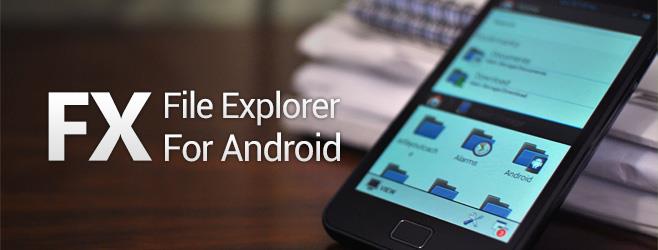
توفر لك الصفحة الرئيسية لـ FX File Explorer إمكانية الوصول السريع إلى أي من مجلداتك المرجعية والتنزيلات، بالإضافة إلى مساحة التخزين الرئيسية لديك، ومساحة تخزين النظام، وأي إضافات قد تكون قمت بتثبيتها لتوسيع قدرات التطبيق، وقسم المساعدة الذي يهدف إلى مساعدتك في الحصول على أفضل تجربة من التطبيق.
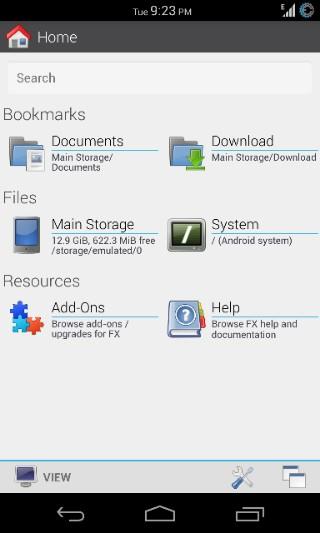
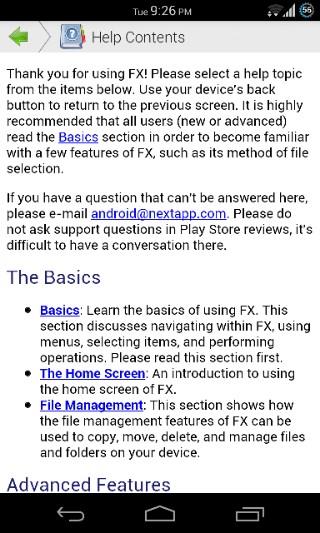
يؤدي النقر على أي قسم إلى إظهار المجلدات والملفات الموجودة فيه في عرض شبكي، مع أيقونات مصغرة للمجلدات الخاصة للإشارة إلى أهميتها وجعل عملية العثور على المجلد الصحيح أسرع.
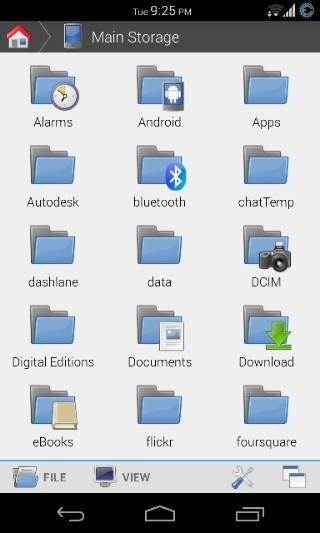
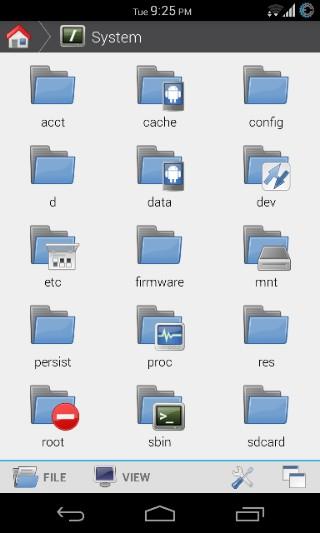
بخلاف معظم برامج إدارة الملفات التي تتطلب تحديد ملف بالضغط مطولاً ثم النقر على زر للوصول إلى القائمة لتنفيذ الإجراءات عليه، يُظهر FX File Explorer مباشرةً نافذة حوار تحتوي على جميع الإجراءات المتاحة للملف أو المجلد عند الضغط عليه مطولاً. يمكنك اختيار فتحه باستخدام تطبيق متوافق، وعرض تفاصيله، وإضافته إلى أرشيف مضغوط، وإعادة تسميته، وإرساله باستخدام أي تطبيقات متوافقة مثبتة لديك، مع نسخه أو نقله، وحذفه. علاوة على ذلك، يمكنك أيضًا وضع إشارة مرجعية على العنصر من القائمة نفسها، أو تحديد عناصر متعددة. يمكنك أيضًا تحديد عناصر متعددة باختيار "تحديد عناصر" من هذه القائمة، ثم النقر على العناصر التي تريد تحديدها واحدًا تلو الآخر.

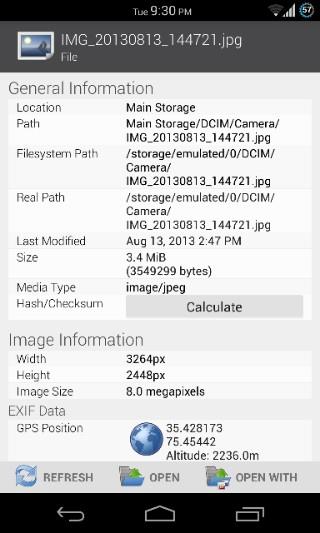
عند العودة إلى الشاشة الرئيسية للتطبيق، يمكنك تخصيصها لإظهار العناصر الموجودة عليها أو إخفائها، أو تغيير مظهرها من قائمة العرض المتوفرة في الأسفل.
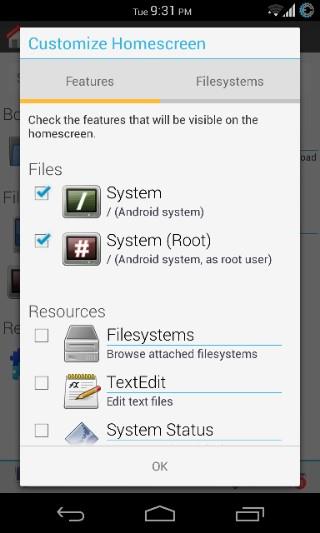
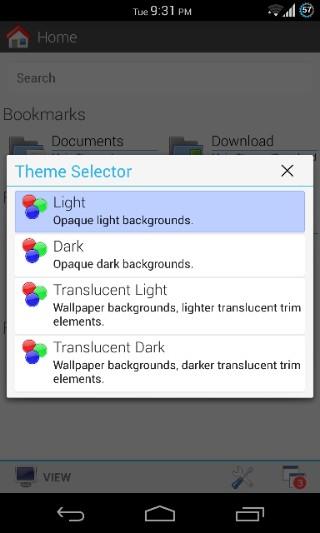
في قسم الإضافات، يمكنك الاطلاع على الإضافات المتاحة للتطبيق، وروابط تثبيتها من متجر Play. تتوفر إضافتان حاليًا: إضافة Root Access المجانية التي تمنحك وصولاً كاملاً للقراءة والكتابة إلى مساحة تخزين النظام طالما أن جهازك متجذر، وإضافة FX Plus التي يجب شراؤها مقابل 2.99 دولارًا أمريكيًا، والتي تضيف وظائف إدارة الشبكة والسحابة والوسائط إلى التطبيق.
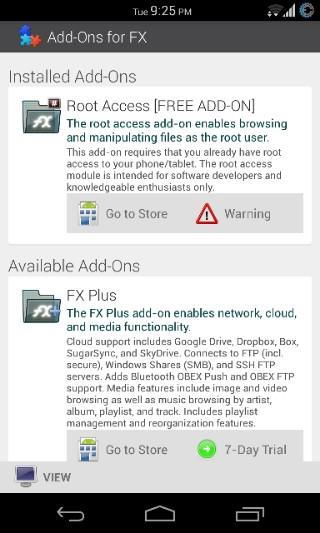
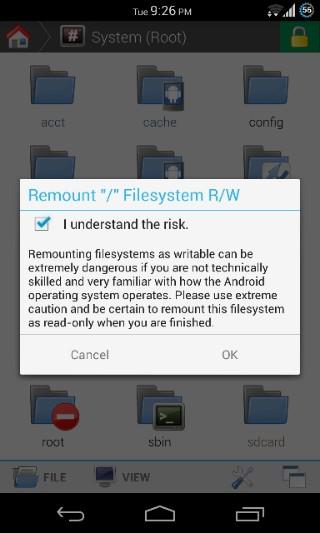
عند تصفح أي مجلد، ستلاحظ قائمتين في أسفل اليسار: "ملف" و"عرض". تتيح لك القائمة الأولى تنفيذ إجراءات مثل إنشاء ملف أو مجلد جديد، وأرشفة المجلد الحالي، وإعادة تسميته، ونقله، ونسخه، وإرساله، أو حذفه. أما قائمة "عرض"، فتتيح لك تحديث المجلد، وعرض تفاصيله، وتفعيل الملفات المخفية، وتحديد الكل، أو عدم تحديد أي عناصر، أو تحديد عناصر متعددة، والتبديل بين الأيقونات والشبكة والقائمة والاستخدام (التي تعرض أيضًا إحصائيات استخدام مفصلة للعناصر)، وفرز محتويات المجلد حسب الاسم، أو التاريخ، أو الحجم، أو النوع.
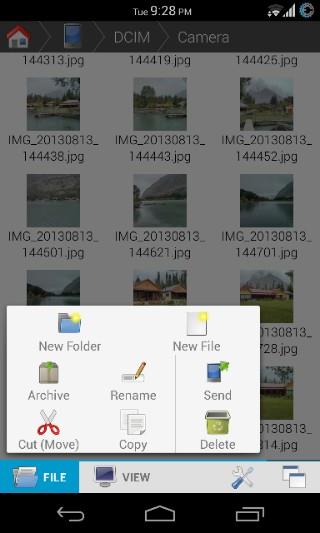
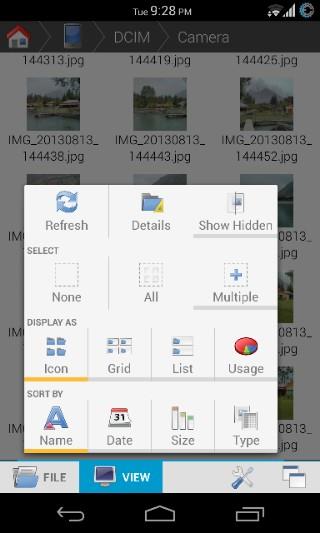
وبالمثل، يُظهر الزران في أسفل اليمين قوائم، تتيح لك الأولى البحث عن الملفات أو المجلدات، وإضافة إشارة مرجعية إلى المجلد الحالي، وإعادة فحص المجلد بحثًا عن الوسائط، والوصول إلى قسم مساعدة التطبيق، وعرض معلومات حول التطبيق، والانتقال إلى إعداداته. أما القائمة الثانية، فهي لإدارة النوافذ والأجزاء، وتتيح لك تقسيم العرض لإدارة الملفات في جزئين، والوصول إلى جميع النوافذ المفتوحة (المزيد عن كليهما لاحقًا)، وإغلاق جميع النوافذ أو الأجزاء المفتوحة، ومراقبة تقدم أي مهام جارية (مثل نسخ الملفات أو نقلها، إلخ).
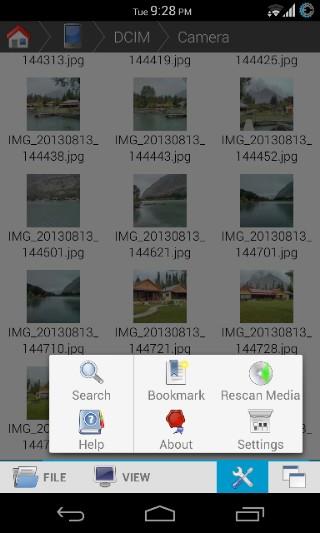
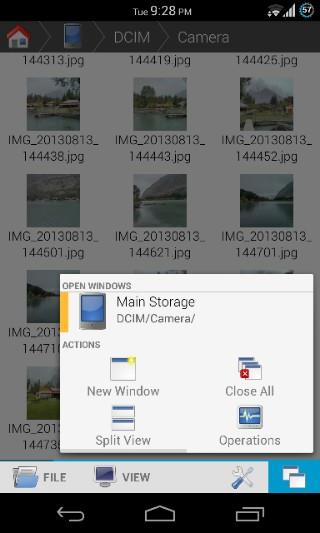
يوجد شريط تنقل أنيق في الأعلى، يتيح لك الانتقال بسرعة إلى أي مكان في المسار المفتوح حاليًا، مع إمكانية القيام بأكثر من ذلك. اسحبه للأسفل، وسيتم تقسيم العرض الحالي إلى جزأين. يمكنك أيضًا إنشاء جزء جديد باستخدام زر "تقسيم العرض" المذكور سابقًا من قائمة إدارة النوافذ. أثناء استخدام العرض المقسم، يمكنك تحديد الملفات وقصها أو نسخها في جزء واحد، ثم لصقها بسرعة في الجزء الآخر باستخدام الزر الذي يظهر في شريط التنقل الخاص بهذا الجزء عند النقر عليه مرة واحدة. للتنقل بين جميع الأجزاء والنوافذ المفتوحة حاليًا أو إغلاق أي منها، استخدم قائمة إدارة النوافذ نفسها.
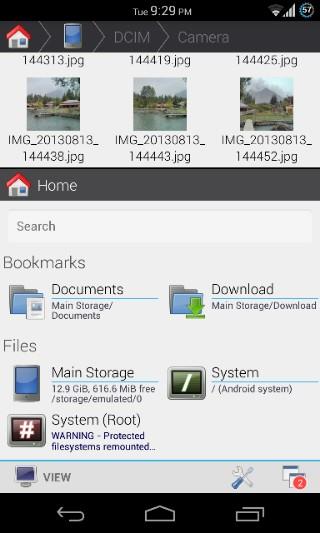
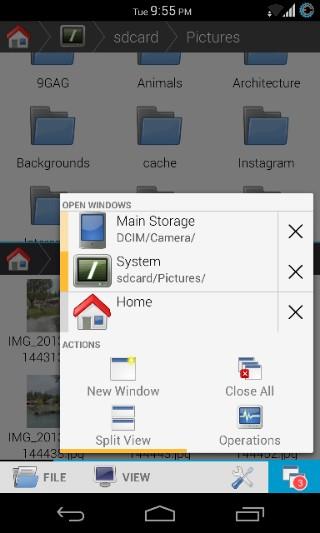
تتيح لك إعدادات التطبيق تغيير مظهره، وتكوين الشاشة الرئيسية، والوصول إلى قسم المساعدة، وتكوين إعدادات إدارة الملفات بالإضافة إلى تفضيلات الوسائط والشبكة (إذا كنت قد اشتريت الوظيفة الإضافية FX Plus)، وتكوين محرر النصوص المدمج في التطبيق (المسمى TextEdit)، وتعديل الإعدادات المتعلقة بالوصول إلى الجذر.
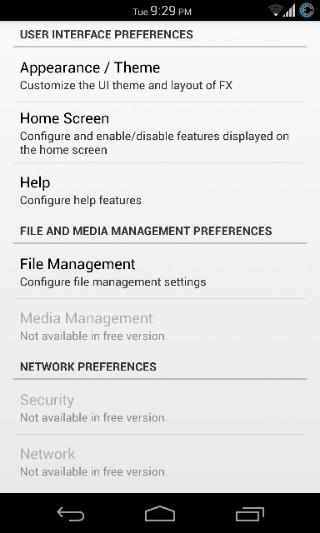
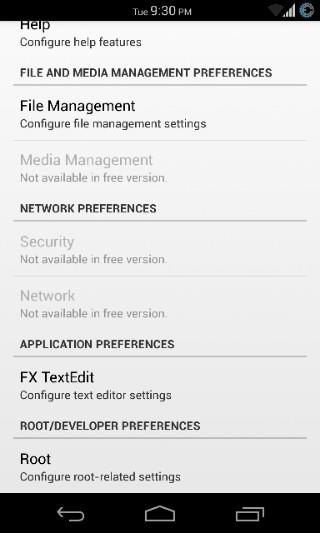
يعد FX File Manager بلا شك من بين أفضل مديري الملفات الذي رأيته حتى الآن على أي منصة محمولة، وإذا كنت لا تحتاج إلى قدرات الشبكة أو السحابة (أو لا تمانع في دفع بضعة دولارات مقابلها)، فقد يكون ببساطة مدير الملفات الأفضل على الإطلاق لنظام Android.
قم بإلقاء نظرة على مقطع الفيديو التوضيحي للتطبيق من صفحة متجر Play قبل التوجه إلى رابط التنزيل أدناه.
الموقع معلومات شخصية. تُضاف إلى الصور التي نلتقطها بهواتفنا، وتُستخدم عند البحث عن الاتجاهات باستخدام خدمة الخرائط. خرائط جوجل
كيفية كتم صوت قصة المستخدم على Instagram
كيفية إصلاح الصورة الرمزية العارية في PUBG على الهاتف المحمول
إذا كنت من ذوي الميول الفنية، فسوف تتعرف على الفور على اسم Wacom، وهي الشركة التي صنعت لنفسها اسمًا من خلال الأجهزة اللوحية للرسم الرقمي.
تجربة عملية مع Microsoft Edge لنظامي التشغيل iOS وAndroid
متى كانت آخر مرة سجلت فيها دخولك إلى فيسبوك؟ شبكة التواصل الاجتماعي جزءٌ أساسيٌّ من حياتنا لدرجة أننا نترك حساباتنا عادةً.
أصبحت الكتابة جزءًا أساسيًا من أسلوب حياتنا العصري. لا يُمكن استخدام معظم المنتجات التقنية المتوفرة في السوق اليوم دون الكتابة.
يعتبر الفريق الذي يقف وراء DiskDigger - وهو حل مجاني شائع لاستعادة البيانات لنظام التشغيل Windows - أن بيانات Android الخاصة بك مهمة بنفس القدر أيضًا، وبالتالي،
بشكل عام، عندما تحتاج إلى فتح التطبيقات على جهاز Android الخاص بك، يمكنك القيام بذلك من الشاشة الرئيسية أو درج التطبيقات أو قائمة التطبيقات الأخيرة، والتي كانت موجودة أولاً
هناك مئات الطرق لمواكبة الأخبار؛ تويتر، ريديت، آر إس إس، النشرات الإخبارية، وغيرها. لا شك أن زوال جوجل ريدر فتح المجال وأثّر







